Maison >Tutoriel logiciel >Logiciel >Tutoriel détaillé sur la création de diagrammes à colonnes avec le logiciel de création d'organigrammes Edraw
Tutoriel détaillé sur la création de diagrammes à colonnes avec le logiciel de création d'organigrammes Edraw
- WBOYWBOYWBOYWBOYWBOYWBOYWBOYWBOYWBOYWBOYWBOYWBOYWBavant
- 2024-04-08 09:40:091038parcourir
L'éditeur php Strawberry vous présente une méthode simple pour créer un histogramme. Les graphiques à colonnes sont une forme couramment utilisée de visualisation de données qui peut montrer clairement la relation entre les données. Ce didacticiel utilisera le logiciel de production d'organigrammes Baitu, qui fournit une riche bibliothèque graphique et une interface facile à utiliser, vous permettant de créer facilement de superbes histogrammes. Aucune connaissance en programmation n'est requise, il suffit de glisser et d'ajuster, vous pouvez créer un histogramme qui répond à vos besoins et vous pouvez le personnaliser davantage selon vos besoins. Commençons à apprendre ensemble !
1. Ouvrez le logiciel de création d'organigrammes Edraw et appuyez sur le chemin : [Fichier]-[Nouveau]-[Graphique]-[Bar Chart] pour sélectionner, comme indiqué sur la figure.
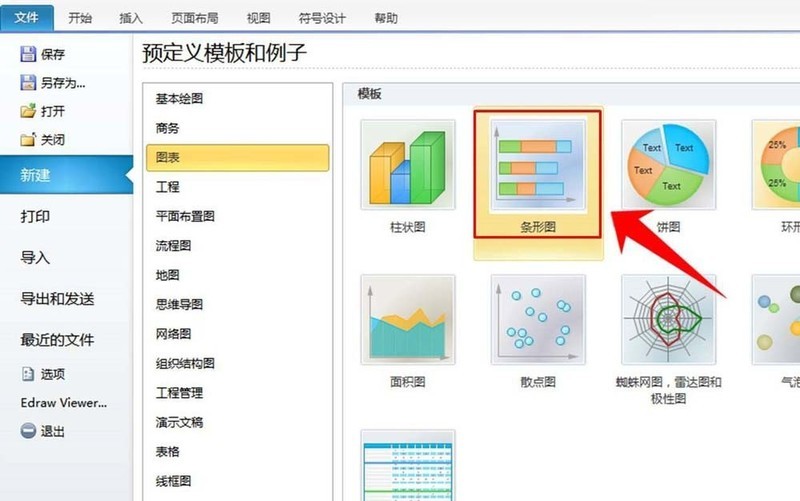
2. Choisissez un exemple. Cliquez sur [Graphique à barres], puis tirez la page, recherchez la colonne [Exemple] sur la page (il s'agit d'un modèle qui a été préparé, vous pouvez le modifier directement si nécessaire pour réduire la charge de travail) et sélectionnez l'un des exemples ci-dessous. il.
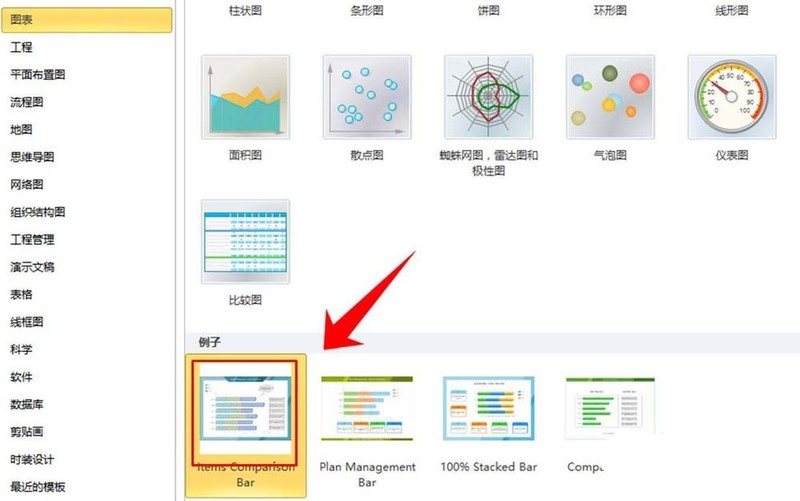
3. Entrez dans la page d'édition. Après avoir sélectionné l'exemple, la page passe automatiquement à la page d'édition et ne faites pas glisser les graphiques. Les graphiques sont automatiquement placés sur le canevas, comme le montre la figure. Ce qui suit consiste à modifier certains paramètres de certains graphiques pour atteindre l'objectif de conception.
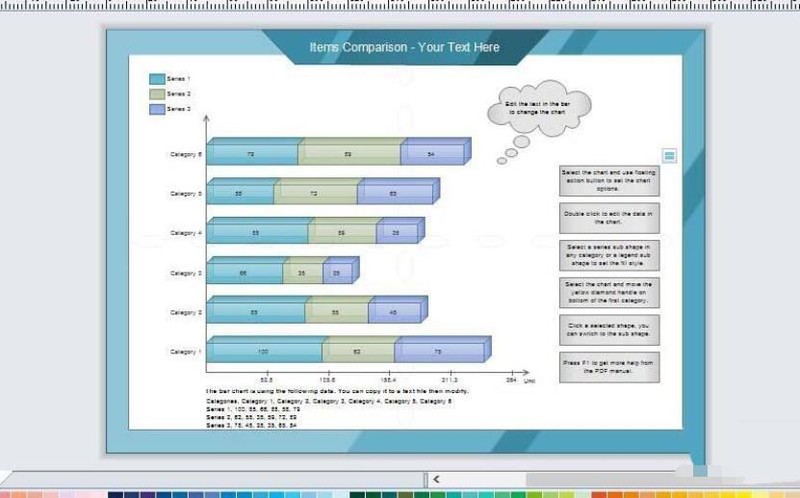
4. Modifier le texte. Double-cliquez sur n'importe quel texte de l'image pour accéder à la page d'édition de texte et modifier le contenu du texte.
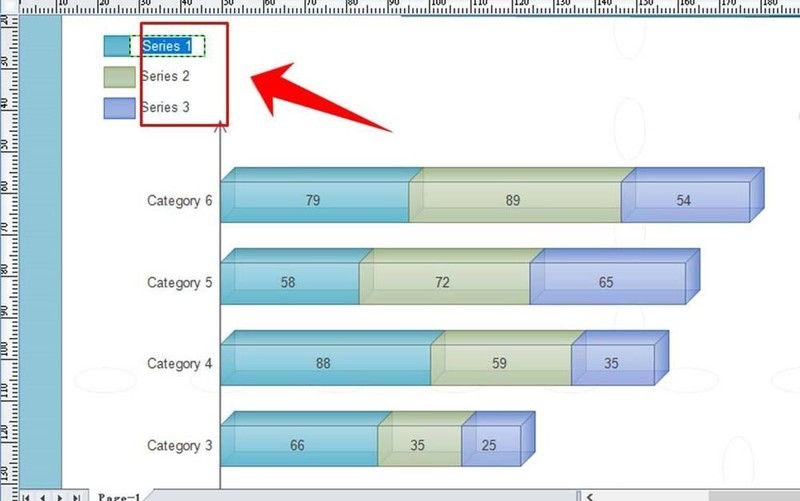
5. Modifiez la police du texte. Après avoir sélectionné le texte, cliquez sur la flèche déroulante derrière la police, et de nombreuses polices apparaîtront. Sélectionnez ensuite celle que vous aimez dans la liste pour terminer la modification de la police, comme indiqué sur la figure.
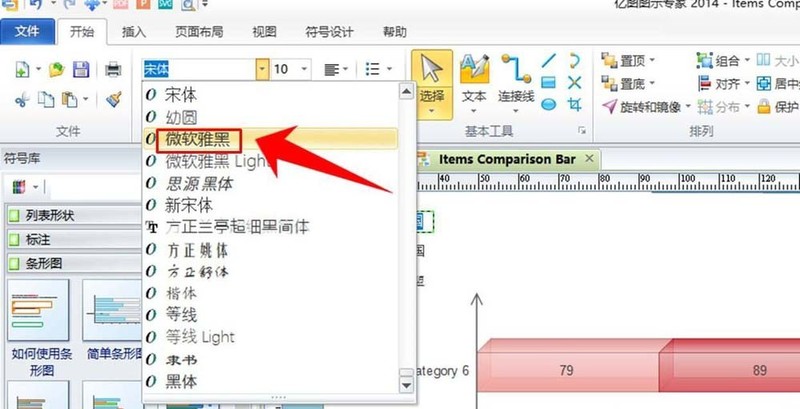
6. Modifiez la couleur de la légende. Sélectionnez n’importe quelle légende dans le graphique, puis cliquez sur l’un des blocs de couleur en bas du canevas pour ajuster la couleur de la légende à la couleur du bloc de couleur. Dans le même temps, les couleurs du graphique à barres changent également en conséquence.
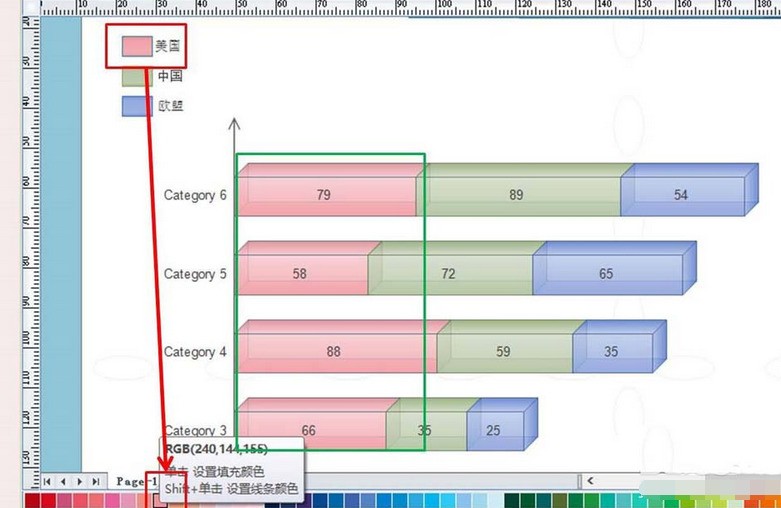
7. Modifier la catégorie. Cliquez sur le bouton gauche de la souris pour sélectionner le graphique à barres et déplacez la souris vers le coin supérieur droit du graphique à barres. À ce moment, l'icône cachée apparaîtra. Cliquez sur l'icône et une liste apparaîtra. la liste pour réaliser la sélection de catégorie.
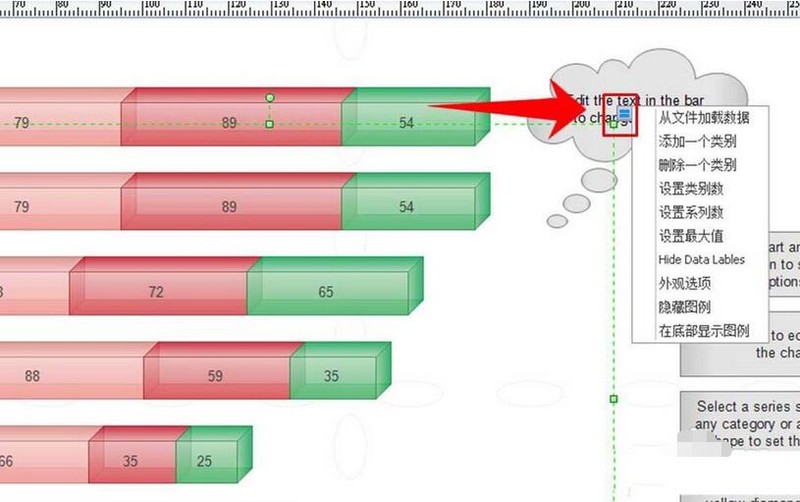
8. Modifier les données du graphique à barres. Double-cliquez sur le nombre sur le graphique à barres pour accéder à la page d'édition des données de la barre. Lorsque le nombre est modifié, la barre grandit ou raccourcit avec la taille du nombre, garantissant ainsi que la signification du nombre et de la barre sont cohérentes. Après avoir modifié le graphique à barres, enregistrez simplement le graphique.
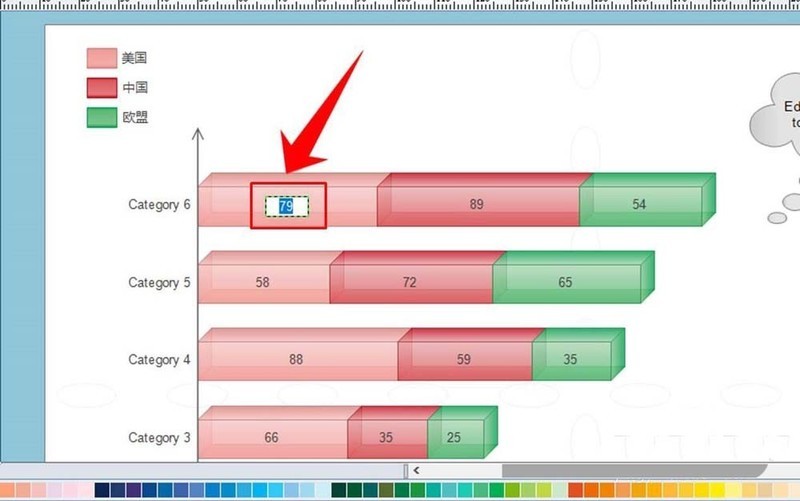
Ce qui précède est le contenu détaillé de. pour plus d'informations, suivez d'autres articles connexes sur le site Web de PHP en chinois!
Articles Liés
Voir plus- Comment corriger: err_file_not_found Erreur dans Google Chrome
- Comment dessiner des plinthes à Kujiale.
- Que faire si la résolution échoue lors de l'installation de Google Chrome ? Que faire si l'installation de Google Chrome échoue ?
- Introduction à l'heure de lancement de Bots Belts et aux exigences de configuration de la démo Steam
- Comment définir le répertoire de téléchargement pour iQiyi Tutoriel pour modifier le répertoire de téléchargement pour la version informatique d'iQiyi.

